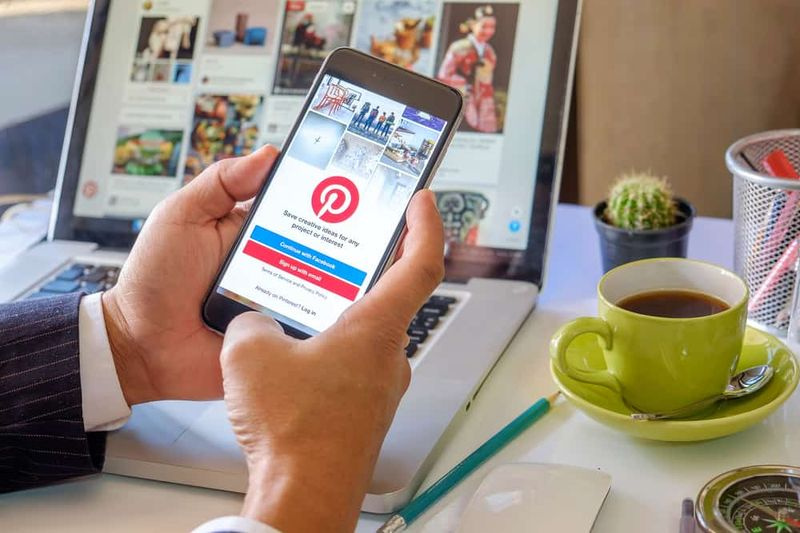Como corrigir 'para usar a restauração do sistema, você deve especificar

Chega um momento em que você deseja executar a operação de Restauração do Sistema. Mas às vezes você pode enfrentar um erro - Para usar a Restauração do sistema, você deve especificar qual instalação do Windows restaurar . No entanto, o erro ocorre devido a arquivos corrompidos no sistema que causaram esse erro. Devido a esse erro, você não consegue realizar a restauração do sistema e pode ser difícil continuar.
Há casos em que você não consegue inicializar quando se depara com esse erro. Este guia fornece correções para corrigir esse erro. Portanto, inicialmente, vamos verificar quais são as causas do erro: Para usar a Restauração do sistema, você deve especificar quais janelas instalação para restaurar
- Talvez suas ações anteriores possam ter arquivos de sistema corrompidos e pode causar esse erro.
- BCD é usado para salvar todos os dados - pode ser Corrupção BCD
Veja também: Como corrigir erro de política de diagnóstico de host de serviço
Passos para corrigir o erro: ‘Para usar a Restauração do sistema, você deve especificar qual instalação do Windows restaurar’

Se você visualizar uma mensagem de erro ‘Para usar a restauração do sistema, você deve especificar qual instalação do Windows restaurar’, então não se preocupe aqui estão as correções que você deve tentar resolver este erro:
- Executar SFC offline
- Execute a ferramenta DISM para reparar a imagem do sistema corrompida
- Reparar corrupção de BCD
- Execute o reparo de inicialização automática
- Use o ambiente de recuperação do Windows
- Tente executar a restauração do sistema por meio do prompt de comando nas opções de inicialização avançadas
Executar SFC offline
Como mencionei anteriormente, para corrupção de arquivos do sistema, tentamos executar o Verificador de arquivos do sistema offline. Aqui está o método para fazer isso:
Insira os seguintes comandos, um por um, para conhecer o drive do seu PC.
Cd / Dir
Quando você vê o Comercial pasta, então esta é a unidade do seu sistema. Caso contrário, você pode simplesmente modificar a unidade após especificar o alfabeto do seu volume como D :.
Em seguida, especifique o comando abaixo no prompt de comando (aqui C é a unidade do seu sistema),
sfc /scannow /offbootdir=C: /offwindir=C:Windows
Repita as etapas uma a uma conforme mencionado anteriormente. Quer mais maneiras de corrigir o erro ‘Para usar a restauração do sistema, você deve especificar qual instalação do Windows deve ser restaurada’? Role para baixo!
Veja também: Como corrigir o erro do Windows time.windows.com
Execute a ferramenta DISM para reparar a imagem do sistema corrompida
Aqui, gostaríamos de verificar a integridade do sistema, ou seja, gostaríamos de verificar os arquivos do sistema e a integridade do serviço do Windows. Você pode fazer isso por meio da ferramenta de gerenciamento e manutenção de imagens de implantação. Para executar o DISM, vá até o prompt de comando e especifique o seguinte comando
DISM / Imagem: C: Windows / Cleanup-Image / RestoreHealth / Fonte: C: Windows WinSxS
Aqui, C: é o volume do sistema.
Se ocorrer um erro, adicione Windows USB ou DVD e especifique o seguinte comando:
DISM / Image: C: Windows / Cleanup-Image / RestoreHealth /Source:esd:E:SourcesInstall.esd:1 / limitaccess
Aqui É: é o seu DVD ou unidade USB e você pode simplesmente substituí-lo se estiver exibindo outro alfabeto.
Em alguns casos, install.esd seria install.wim. Mas, em muitos casos, você deve alterar e especificar o seguinte comando:
DISM / Image: C: Windows / Cleanup-Image / RestoreHealth /Source:wim:E:SourcesInstall.wim / limitaccess
Execute sequencialmente as etapas mencionadas anteriormente e verifique se isso pode corrigir o erro.
Reparar corrupção de BCD
Bootrec.exe é uma ferramenta de linha de comando embutida. Você pode usá-lo para corrigir problemas relacionados à inicialização e inicialização do Windows. Gostaríamos de usar essa ferramenta para fazer a varredura do PC para corrigir problemas de inicialização.
Certifique-se de que um DVD ou USB inicializável seja adicionado ao seu PC antes de executar os comandos a seguir. Se você quiser reparar o BCD, vá para o prompt de comando e especifique os seguintes comandos um por um-
Bootrec /Fixmbr Bootrec /FixBoot
Os comandos acima devem exibir A operação concluída com êxito. Se não, tente novamente.
então, para reconstruir o BCD, especifique o seguinte comando,
Bootrec /RebuildBCD
Quer mais maneiras de corrigir o erro ‘Para usar a restauração do sistema, você deve especificar qual instalação do Windows deve ser restaurada’? Role para baixo!
Execute o reparo de inicialização automática
Se a correção acima não for confiável, você pode tentar executar o reparo automático.
- Inicialize seu PC a partir da mídia de instalação, toque em Reparar seu PC e vá para o Ambiente de Recuperação do Windows.
- Então selecione Resolução de problemas > Opções avançadas > Reparo de inicialização continuar.
Em seguida, ele resolverá os problemas de questões. Quando terminar, reinicie o PC e verifique se o problema foi corrigido ou não. Caso contrário, passe para o outro método.
Veja também: Como faço para resolver problemas de VPN Error 720 - Tutorial
Use WRE (ambiente de recuperação do Windows)
Se você tentou todos os métodos fornecidos acima, este é o último método para resolver o erro. Simplesmente execute o Windows Repair e usando um USB ou DVD inicializável do Windows.
iCloud não está atualizando fotos
Adicione o DVD ou USB inicializável, inicialize nele e escolha Conserte seu computador .
Se você estiver enfrentando problemas, siga as etapas abaixo:
- Insira a unidade de DVD e reinicie o PC.
- Quando o logotipo do fabricante aparecer, pressione a tecla para entrar no Ambiente de Recuperação do Windows (por exemplo, pressione F2 para usuários Dell).
- Agora sob o Firmware UEFI configurações, modifique o Sequencia de inicialização para Unidade de DVD e Reiniciar.
- Quando o computador reiniciar, escolha a ordem de inicialização e faça as modificações de acordo.
Tente executar a restauração do sistema em opções avançadas de inicialização
Como você não pode inicializar em seu PC com Windows 10, tente executar a Restauração do sistema novamente nas opções avançadas de inicialização.
- Inicialize seu PC na tela Opções de inicialização avançadas.
- A partir daí, você verá algumas opções para solucionar problemas quando você não consegue fazer login no Windows de forma eficiente.
- Agora escolha Solucionar problemas> Opções avançadas> Prompt de comando.
- Depois disso, insira exe / OFFLINE: C: Windows e pressione Enter para executar o comando que iniciará o processo de Restauração do Sistema.
Observação: Você deseja substituir C usando a unidade onde a instalação do Windows está localizada.
As soluções fornecidas acima devem resolver o erro Para usar a Restauração do sistema, você deve especificar qual instalação do Windows restaurar ao executar a Restauração do sistema. Como alternativa, se você tiver muitos outros problemas relacionados ao sistema que precisam de algumas soluções em seu PC com Windows 10. No entanto, existe uma solução de um toque conhecida como Restoro que você pode tentar resolver. Este programa é uma ferramenta essencial que pode reparar registros corrompidos e otimizar o desempenho geral do seu sistema. Em vez disso, ele pode limpar seu PC de qualquer lixo ou arquivos corrompidos que ajudem a remover quaisquer arquivos indesejados do PC.
Avançar;
Execute uma verificação completa do sistema através do Restoro. Para fazer isso, siga as etapas abaixo.
- Ligue o seu PC. Se já estiver ligado, então reinício isto.
- Depois disso, o BIOS a tela será exibida, mas quando o Windows aparecer, reinicie o PC e tente novamente. Quando você estiver na tela do BIOS, tente repetir o acerto F8 , depois de fazer isso, o Opção avançada exibir.
- Para navegar no Opção avançada simplesmente use as setas do teclado e escolha Seguro Modo com rede em seguida, pressione Enter.
- Agora o Windows carrega o Seguro Modo com rede.
- Aperte e segure os R chave e Chave do Windows.
- Se for feito corretamente, o Windows Run Box será exibido.
- Insira o endereço URL na caixa de diálogo Executar e clique em Enter ou toque em OK.
- Então, ele fará o download do programa com sucesso. Espere até que o download termine e abra o inicializador para instalar o programa com sucesso.
- Quando o processo de instalação for concluído com êxito, execute Restoro para executar uma verificação completa do sistema.
- Quando a verificação for concluída, toque no Consertar, limpar e otimizar agora botão .
Conclusão:
Para concluir, este artigo apresentou o que pode causar o problema de usar a restauração do sistema, você deve especificar qual instalação do Windows restaurar e como resolvê-lo. Se você enfrentar o mesmo problema, tente estes métodos para corrigi-lo. Se você achar útil, compartilhe-o com seus amigos. Além disso, aguardando seu feedback valioso!
Leia também: